linux系統變量配置與腳本
一、為什么要配置linux的環境變量
添加環境變量之后
- 可以直接在
termianl中運行shell腳本、 - 可以在
運行界面直接運行 shell 腳本 - 可以為命令添加別名等操作,方便輸入指令
- 可以添加函數,方便將常用組合寫成一條命令,比如git的提交操作,經典的三條指令
二、如何配置linux環境變量
linux的環境變量有兩種類型,分別是 用戶變量 和 系統變量
兩者的主要區別是,用戶變量只對該用戶生效,而系統變量對所有用戶生效
筆者目前只修改過系統變量,個人感覺私人電腦直接設置系統變量就好。
系統變量的位置 /etc/profile
vim /etc/profile
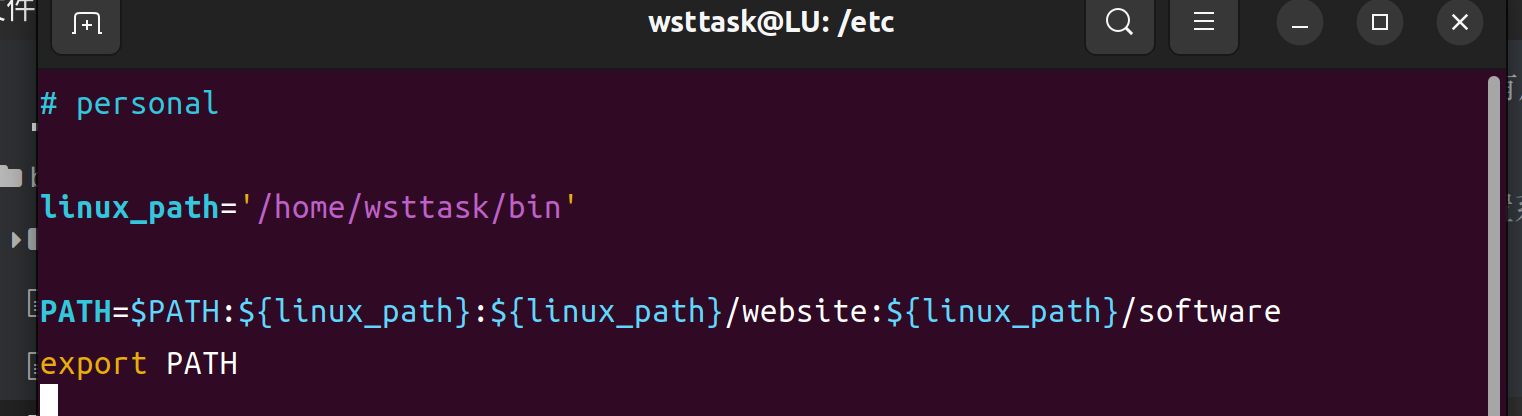
使用 export 命令添加環境變量
三、用處
(1)命令別名
如果要在 運行 界面輸入命令打開 terminal ,則需要輸入 gnome-terminal 命令,而在 windows 下只需輸入 cmd 就行了。
接下來,我們在第二步的目錄下,新建一個 shell 腳本 vim cmd
#!/bin/bash
gnome-terminal
并添加執行權限 chmod +x cmd
在 運行 界面輸入 cmd ,系統會搜索 PATH 下的所有同名可執行文件,并執行。
這樣就實現了 gnome-terminal 命令的別名
當然,linux 的 alias 命令可以實現同樣的效果,但筆者認為這樣更方便管理,以后不想要了直接刪掉,或者換電腦了,把這個文件夾保存下來,復制之后,重新添加目錄到系統變量之后就可以使用了。也可以上傳到 git ,以后只需克隆下來就可以使用
(2)快速打開網站
同樣,新建一個 shell 腳本 vim cnblogs
#!/bin/bash
xdg-open 'http://www.rzrgm.cn'
并添加執行權限 chmod +x cmd
在 運行 界面輸入 cnblogs ,就可以直接打開網站。
(3)快速打開軟件
同樣,新建一個 shell 腳本 vim wechat
#!/bin/bash
cd /opt/wechat
./wechat
并添加執行權限 chmod +x cmd
在 運行 界面輸入 wechat ,就可以直接打開軟件
注意,筆者這里是 .deb 安裝微信,如果 AppImage 或其他,需要找到可執行文件
(4)命令集成
通過 shell 腳本,可以實現 git 提交只輸入一個命令
同樣,新建一個 shell 腳本 vim push
#!/bin/bash
cd PTAH # 注意這里的PATH 是你的本地倉庫地址
git pull # 在提交之前需要先拉,這里涉及到合并分支的事情,因為筆者通過不同設備進行提交,如果只使用一個設備,可以不寫
git add .
git commit -m "LINUX_PUSH" # 這里可以自定義提交信息,比如使用date變量什么的,筆者只作為倉庫使用,沒有這個需求
git push
并添加執行權限 chmod +x cmd
這樣在 terminal 或者 運行 輸入 push 就可以直接提交了,非常方便。


 浙公網安備 33010602011771號
浙公網安備 33010602011771號